- 1golang版本使用令牌桶算法来实现限流的策略_golang 令牌桶 限流
- 2AI发展史:AI发展还会陷入寒冬吗_ai development
- 3oracle 查询指定字符串在 字段中出现的次数_oracle字段包含字符串函数次数
- 4深度学习在计算机视觉领域的最新进展_深度学习 最新
- 5ArkUI中自定义组件的生命周期_arktsui 生命周期
- 62024永久免费版CrossOver软件下载及使用方法详细的步骤_crossover免费使用
- 7联邦学习
- 8海外吐槽鸿蒙系统,耗时8年打造的鸿蒙系统,却被吐槽一无是处,华为官方作出回应...
- 9Vue中使用$on绑定的事件销毁组件时必须移除_$on 销毁
- 10【Java EE 学习 71 下】【数据采集系统第三天】【分析答案实体】【删除问题】【删除页面】【删除调查】【清除调查】【打开/关闭调查】...
4、(超详细)idea2019.2.4创建maven_web项目_idea 2019 创建maven的java web工程
赞
踩
1、先点击create new project!

2、选择类型为maven,项目模板为webapp!

3、填写项目基本信息!

4、配置自己的maven!
(如果没有安装和配置过maven,可进入我的主页,有相关文章)

5、点击finish完成项目的创建!

6、项目创建完成后,右下角会弹出提示,选择Enable Auto-Import!

7、到这里工程项目就创建完成了,如图所示:

8、接下来手动创建java和resources文件夹!
目前这里暂时没有java文件夹和resources文件夹,需要自己手动创建!
A、首先创建java文件夹,如图所示:
(如果你是第一次使用maven,下载的时间可能会很长,
就得等到maven下载完成后再创建目录和转化,否则可能报错,
这是我以前踩过的坑,自己还解决不了!)

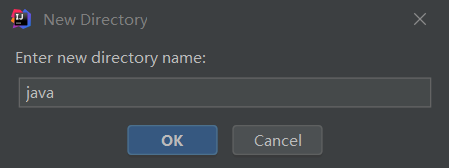
然后对java文件夹进行转化!

B、接着创建resources文件夹,也是创建然后转化,创建就不截图了,但是转化是转化成Resources Root,别搞错了,如图所示:


9、接着配置Tomcat。

使用本地的Tomcat,选择对应的Tomcat!


然后切换到server旁边的Deployment属性框。

选择项目,选择不带exploded的!

接着apply→OK!
10、接下来配置首页!
打开web.xml文件,配置一下首页为index.jsp,也就是图片中蓝色框的index.jsp文件。

最后就可以运行Tomcat!

效果如图:

成功显示index.jsp文件中的Hello World!
最基本的基于maven的web项目就创建完成了!
由于本人水平有限,内容稍有不足,望包涵!如果可以,麻烦动手点个赞以示鼓励!


